كيفية استخدام Pixel 8 Pro لقياس درجة حرارة الجسم
نشرت: 2023-12-27عندما كشفت جوجل عن هاتفها Pixel 8 Pro، كان معظم الحديث كما هو متوقع عن كاميراتها وكاميراتها وعدد من الميزات الذكية التي جلبتها جوجل إلى هاتفها الرائد الجديد.
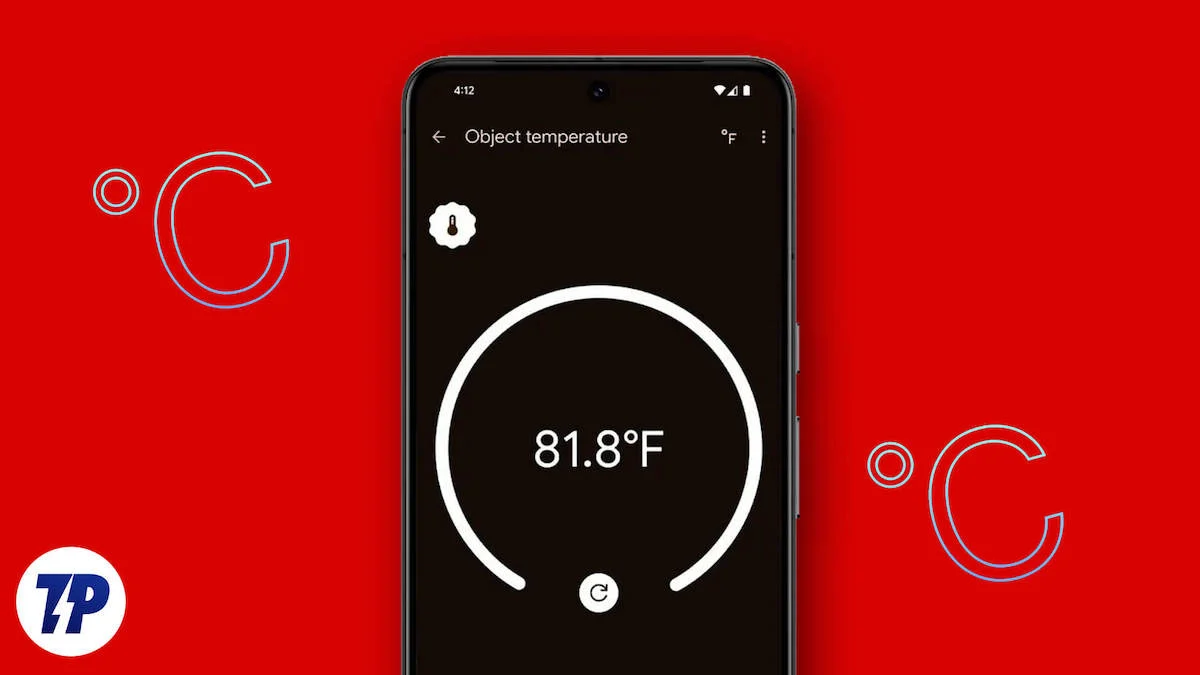
إحدى هذه الميزات كانت شيئًا نادرًا ما يتم رؤيته على الهاتف الذكي، وهو القدرة على قياس درجة الحرارة. يأتي هاتف Pixel 8 Pro في الواقع مزودًا بمستشعر لدرجة الحرارة على ظهره، مما يتيح لك قياس درجة حرارة كل شيء تقريبًا في محيطك. لا توصي Google باستخدامه لقياس درجة حرارة جسمك. ومع ذلك، بالنسبة لكل شيء آخر بدءًا من القهوة إلى الطعام وحتى درجة حرارة الغرفة، فهذه أداة سهلة الاستخدام للغاية، وتعمل من خلال تطبيق درجة الحرارة الخاص بشركة Google. استخدامه بسيط للغاية أيضًا – ليس عليك حتى تنزيل أي تطبيق تابع لجهة خارجية.
جدول المحتويات
Pixel 8 Pro: موقع مستشعر درجة الحرارة
أولاً، قبل أن تبدأ بقياس درجة حرارة الأشياء من حولك، عليك أن تعرف موقع حساس درجة الحرارة لأنك ستحتاج إلى توجيهه نحو الجسم الذي تريد معرفة درجة حرارته.
يوجد مستشعر درجة الحرارة في الجزء الخلفي من هاتف Pixel 8 Pro، وهو جهاز Pixel الوحيد الذي يمتلكه؛ بكسل 8 لا. ويتم وضعها على شريط الكاميرا الشهير الذي يضم الكاميرات الثلاث الموجودة بالجهاز. بجوار صف الكاميرات مباشرةً، في أقصى يمين الشريط، يوجد الفلاش، وأسفله مباشرةً يوجد مستشعر درجة الحرارة.
بكسل 8 برو: قياس درجة الحرارة
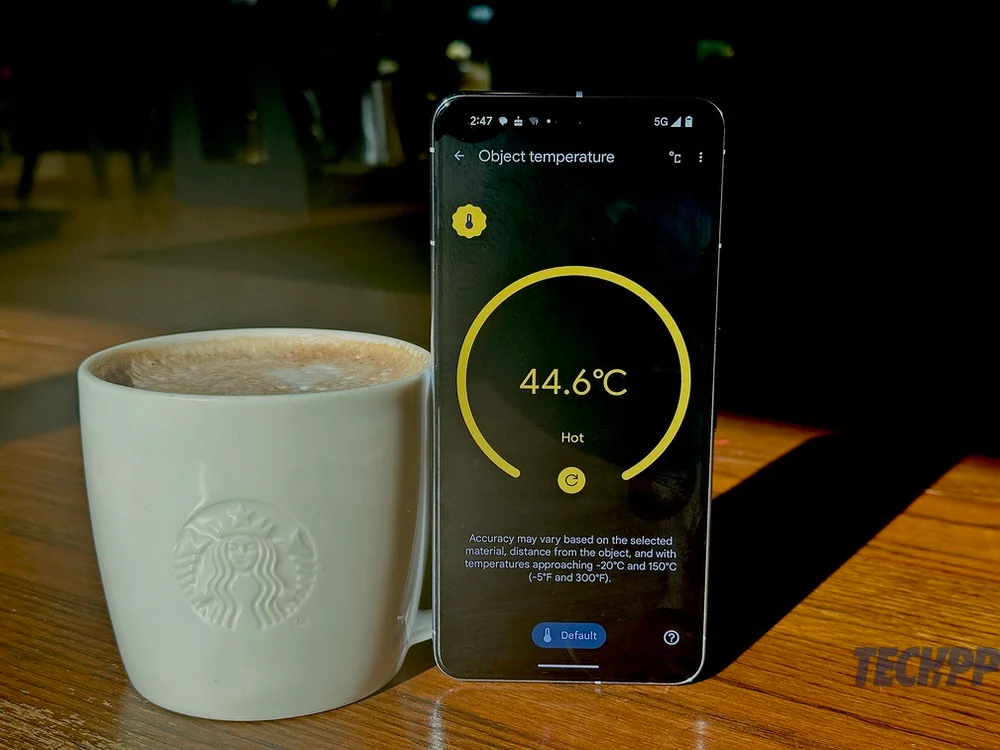
يعد قياس درجة الحرارة باستخدام Google Pixel 8 Pro أمرًا سهلاً للغاية. كل ما عليك فعله هو اتباع الخطوات التالية:
- على هاتف Pixel 8 Pro، ابحث عن تطبيق درجة الحرارة. هذا تطبيق مثبت مسبقًا ويمكن العثور عليه بشكل عام بين تطبيقات Pixel 8 Pro.
- بعد فتح التطبيق، سيظهر لك خيار يسمى "درجة حرارة الكائن". وهذا هو الخيار الوحيد الذي يظهر على الشاشة حتى وقت كتابة هذا التقرير، على الرغم من أنه يبدو أنه من المقرر المزيد في الأيام المقبلة. اختر هذا الخيار.
- سترى الآن شاشة بها زر أزرق كبير "انقر للقياس" في المنتصف، مع تعليمات حول كيفية توجيه المستشعر ومن أي مسافة (5 سم أو 2 بوصة). سترى أيضًا رمزًا يشبه مقياس الحرارة لمستشعر درجة الحرارة في الجزء العلوي الأيسر من الشاشة، ينبعث منه موجات لإعطاء تأثير نبضي. من المفترض أن يشير هذا إلى أن مستشعر درجة الحرارة نشط. لا، لا تضغط على زر "اضغط للقياس". ليس بعد.
- يوجد أسفل الزر "انقر للقياس" وتعليمات الاستخدام زر يحمل اسم "افتراضي". هذا هو الزر لتحديد المادة أو الجسم الذي ترغب في قياس درجة حرارته. اضغط على هذا الزر.

- سترى الآن شاشة "تحديد مادة". الخيارات هي الافتراضي (يستخدم لظروف الغرفة العامة)، والأغذية والعضوية، والمشروبات والمياه، والحديد الزهر، والسيراميك والزجاج، والمعدن غير اللامع، والمعدن اللامع، والبلاستيك والمطاط، والنسيج، والخشب، والجدران والنوافذ. اختر الفئة التي تناسب الجسم المراد قياس درجة حرارته. ثم اضغط على "تم".
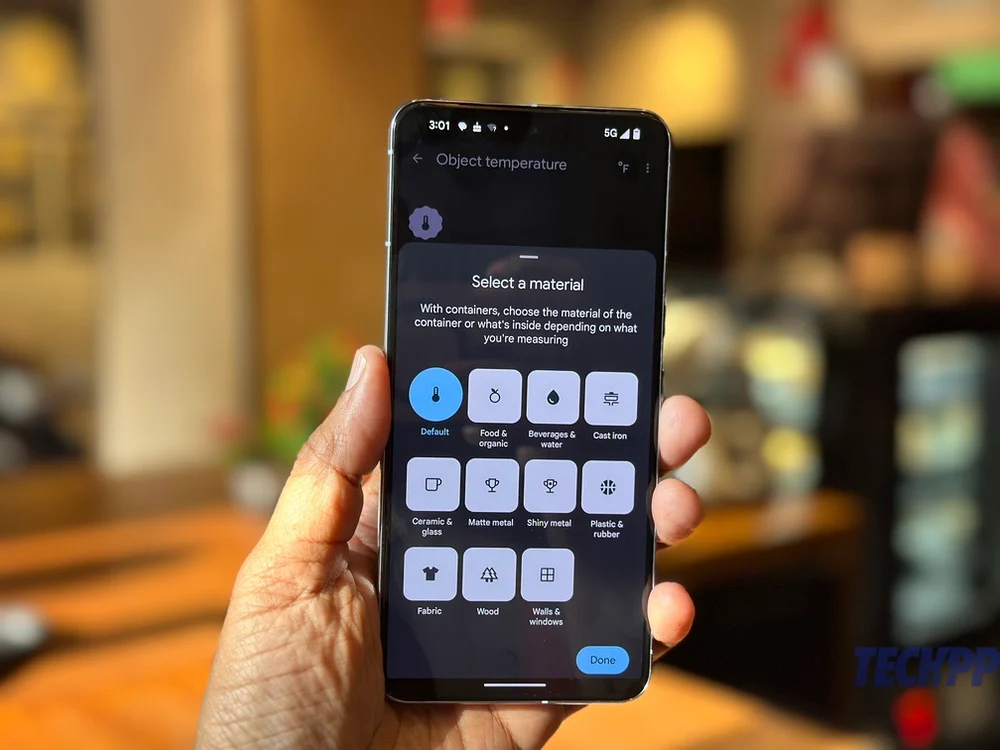
- حرك مستشعر درجة الحرارة على بعد بضع بوصات من الجسم. الآن، يمكنك المضي قدمًا والضغط على زر "النقر للقياس".
- سوف تحصل على درجة الحرارة في غضون ثوان. إنها بهذه السهولة. سيتوقف رمز درجة الحرارة عن النبض، مما يدل على أن المستشعر غير نشط.
- يمكنك الحصول على قراءات درجة الحرارة بالفهرنهايت والمئوية. يمكنك تحديد وحدة القياس من خلال النقر على الحرف "C" أو "F" في الزاوية اليمنى العليا من التطبيق. يمكنك تحديد الوحدة قبل قياس درجة الحرارة أو حتى بعد تناولها!
مستشعر درجة الحرارة في Pixel 8 Pro: بعض النقاط التي يجب وضعها في الاعتبار
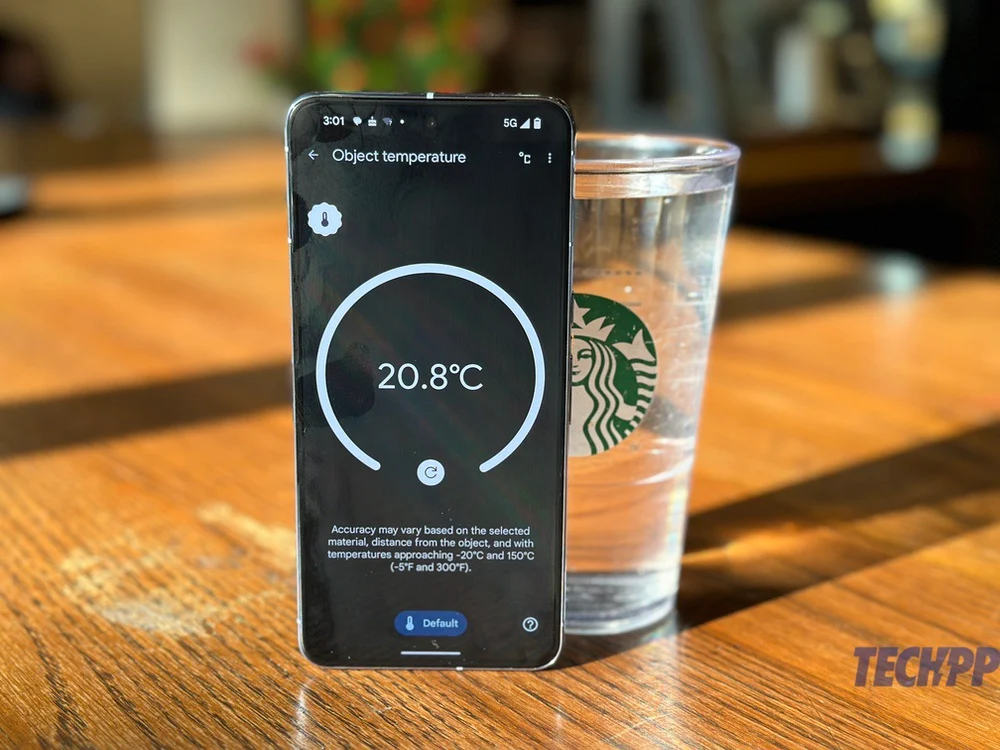

- لا تحتاج إلى اتصال بالإنترنت لقياس درجة الحرارة. لقد وجدنا أننا قادرون على التحقق من درجة حرارة الأشياء حتى في وضع الطائرة. وهذا يجعل الجهاز مفيدًا جدًا حتى في المناطق التي لا توجد بها شبكة (سيقدر المسافرون المغامرون ذلك).
- هل يمكنك استخدام مستشعر درجة الحرارة لقياس درجة حرارتك؟ حسنًا، يمكنك أن تحاول توجيهه نحو جبهة الشخص، لكن القراءات التي حصلنا عليها كانت إلى حد كبير على الجانب السفلي (قريبة من 30 درجة مئوية أو 86 درجة فهرنهايت). كما أن تطبيق درجة الحرارة غير معتمد من قبل إدارة الغذاء والدواء الأمريكية (FDA)، لذا من الأفضل عدم استخدامه لقياس درجة حرارة الجلد.
- نظرًا لأن درجة الحرارة تتغير حتمًا مع كل قراءة، فإننا ننصح بأخذ ثلاث قراءات سريعة وتحديد متوسط للحصول على أفضل النتائج.
- يأخذ المستشعر تسجيلات فردية لدرجة الحرارة. لا توجد طريقة للحفاظ على تشغيل المستشعر ورؤية تغير درجة الحرارة بمرور الوقت. سيتعين عليك أخذ قراءات متعددة لدرجة الحرارة للحصول على الاتجاه.
- إذا كنت تقيس درجة حرارة الغرفة، فستجد أن المستشعر يقوم بعمل معقول، على الرغم من أننا نوصي بإبقاء الهاتف في منتصف الغرفة وليس قريبًا جدًا من الحائط أو الأرض. في الهواء الطلق، تتقلب درجة الحرارة حسب موقعك ومستوى أشعة الشمس والرياح والظل وما إلى ذلك. نعتقد أنه من الجيد التحقق مما إذا كنت بحاجة إلى تشغيل مكيف الهواء أو المدفأة، ولكن ليس أبعد من ذلك.
- في حالة قياس الطعام، حاول إبقاء المستشعر قريبًا من الطعام نفسه بدلاً من الوعاء. كما أن المستشعر ليس الأفضل في قياس أي شيء يخرج منه بخار، ونقترح تجربته عندما يقل البخار.
- إذا كنت تقيس درجة حرارة شيء ما داخل حاوية، فاحتفظ بالمستشعر بالقرب من الجسم بدلاً من الحاوية. لذا، إذا كنت تريد معرفة درجة حرارة القهوة، فاحتفظ بالمستشعر بالقرب من القهوة بدلاً من الكوب أو الكوب الذي يحتوي عليها. وبالمثل، إذا كنت تريد العثور على درجة حرارة الآيس كريم، فاحتفظ بالمستشعر بالقرب من الآيس كريم بدلاً من الكوب الورقي أو البلاستيكي الذي يحتوي عليه.
- إذا كنت تعتقد أن القراءة تبدو "متوقفة" قليلاً، فحاول الاقتراب من الشيء. بشكل عام يعطي قراءة أكثر دقة. ضع المستشعر على الجسم (على سبيل المثال، الأرضية أو السطح الخشبي).
- نعم، يمكنك استخدامه لمعرفة ما إذا كان هاتفك أو أي أداة أخرى ترتفع درجة حرارتها. لقد استخدمناها بشكل فعال للتحقق من درجة حرارة الهواتف الذكية وأجهزة الكمبيوتر المحمولة بعد جلسات اللعب المكثفة. تعكس القراءات التغير في درجة الحرارة.
- في نهاية المطاف، يعد هاتف Pixel 8 Pro هاتفًا ذكيًا. لا تقربه من درجات الحرارة أو المواد التي قد تلحق الضرر به - فاستخدامه لقياس درجة حرارة اللهب، على سبيل المثال، يضر بصحة الهاتف!
مستشعر درجة الحرارة في Pixel 8 Pro: هل هو دقيق ويمكن الاعتماد عليه؟
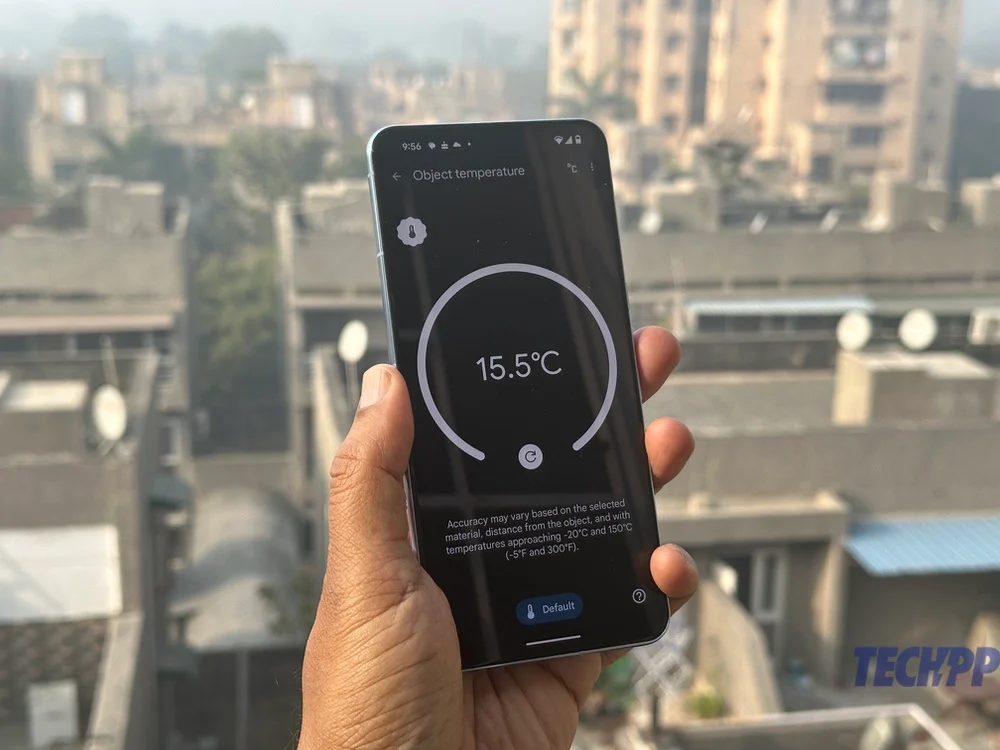
بشكل عام، يبدو مستشعر درجة الحرارة في Pixel 8 Pro أداة رائعة لتلك الأوقات التي نريد فيها إلقاء نظرة سريعة جدًا على درجة حرارة شيء ما - ربما فنجانًا من القهوة، أو هاتفًا يبدو ساخنًا للغاية، أو درجة حرارة مساحة العمل الخاصة بك، أو حتى محرك السيارة.
نعتقد أنها تميل إلى تقليل درجات الحرارة بمقدار درجتين مئويتين، لذلك لا ننصح بالاعتماد عليها عندما تكون هناك حاجة إلى قراءات دقيقة للغاية (على سبيل المثال لتجارب الكيمياء)، ولكنها أداة رائعة لتلك الأوقات التي تحتاج فيها إلى الحصول على قراءات معقولة تقريب جيد لدرجة حرارة الجسم.
إنها بالتأكيد ميزة مفيدة جدًا على الهاتف الذكي. لا نعرف التكاليف المترتبة على ذلك، لكنها بالتأكيد ميزة نود رؤيتها في المزيد من الهواتف الذكية.
